今天为大家奉上Surface Pro 2(64GB)平板电脑的实际体验,至于新款的Surface Pro 2有哪些改进或者变化,值不值咱们普通用户进行购买?请读者朋友们参考下文:
一、Surface Pro 2外形设计:更人性化
与第一代的Surface Pro相比,第二代在外形上几乎没有变化,依旧保持原先的设计,三围为274.57×172.97×13.46mm。其他方面,第二代Surface也延续了第一代的高触感的键盘盖以及更灵活的双角度后盖支架的设计,无论文字输入还是触控式操作都是非常简便,上手。

注:国行版不赠送键盘盖,用户可选高触感键盘盖和专业实体键盘盖,其中高触感键盘盖,在文字输入时会缺乏实体键盘的手感,容易出错。建议担心打字出错,或者想体验实体键盘的用户,可以购买Surface Pro 2专业实体键盘盖。

在接口方面,Surface Pro 2配备了高速USB3.0接口、无线网卡、读卡器、蓝牙等丰富接口,同时在电源接口处,采用了磁性接口人性化设计,使充电更加高效和安全。

二、Surface Pro 2便携性:中规中矩
谈到平板电脑的便携,两个要素:要轻、要小。Surface Pro 2重0.9KG,拿到手里,第一个感觉:厚重。如果是单手拖起,比较吃力。就算换成双手操作,仍略显沉重。厚重可以给人沉稳的感觉,但对女性用户来说,厚重即意味着不便携、不方便。

Surface Pro 2使用了双角度设计的后盖支架,可以放置在腿上或者其他桌子平台进行操作,非常方便,这也是Surface Pro 2可以让小编眼前一亮的设计。

Surface Pro 2配置了一块10.6寸1080P黄金比的电容触控屏,在屏幕尺寸控制得当,便于放在小包或者普通电脑包随身携带。
三、Surface Pro 2硬件配置:提升不是一点点
与上代的Surface Pro相比,第二代Surface在硬件上继续升级,其中CPU处理器使用了英特尔第四代Haswell架构的低电压酷睿i5-4200U,主频1.6GHz,双核四线程技术,最高睿频到2.6GHz,在任务处理以及散热控制上,都有所提升。
其次存储方便,Surface Pro 2使用SSD固态硬盘,4G主流内存,可以较好地发挥电脑的整体性能和速度优势,配合Win8.1快速启动机制,可以实现7秒极速开机,实时处理日常工作。
二代Pro也升级使用了720P前置/后置高清摄像头,无论拍照还是在线视频都非常省心。
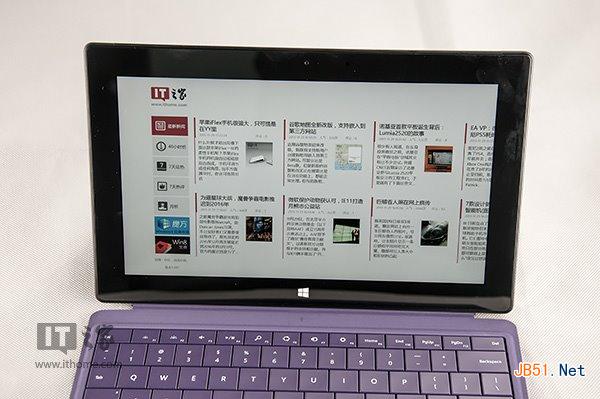
虽然Surface Pro 2被定位为一款平板电脑,但依靠其HD4400核心显卡处理能力,更像一台普通的家用电脑,日常的游戏还是高清影音都可以满足。
为了测试Surface Pro 2的硬件性能,小编通过Win8.1系统评分功能,拿到Surface Pro 2的跑分:CPU在睿频下可以达到7.2分值,对应的内存、图形、游戏性能分别能达到5.9、5.8、5.4,由于Surface Pro 2采用了固态硬件存储介质,因此硬盘性能能够达到8.15分值。
四、Surface Pro 2触控性:流畅但不够灵敏
Surface Pro 2支持十点手势触控以及触控笔操作,也可以使用专用的Arc触控鼠标以及普通键鼠配件。
由于Win8.1进一步提升了对触控技术的优化和支持,因此在日常触控操作上,非常流畅,响应也迅速。不过对于手指比较粗的用户来说,点击屏幕功能区或者按钮会吃力。

在屏幕触控灵敏性方面,Surface Pro 2在实际操作体验上与诺基亚Lumia系列手机的屏幕有一些差距,不如WP手机的触控流畅,因此在手势触控体验上,Surface Pro 2仍有可以提升的空间。

随机赠送了配套的触控笔,可以用于文字书写或者触控,甚至可以应付制图设计这类精细活。
五、Surface Pro 2使用:系统功能强大,但新手需要入门学习
随Surface Pro 2搭配了最新的Windows 8.1系统,进一步完善了之前的Win8系统,例如对文字DPI缩放功能,改进系统续航能力,增强操控体验,以及对手势操作的优化。
但随之而来,也带来了不少系统问题,有些软件字体显示模糊或者偏小,给用户使用上还是带来不便,需要后期微软和第三方软件厂商共同优化对高清小屏的支持。例如微软定期的固件更新,可以及时缓解该问题。
其次,Surface Pro 2支持传统Win32桌面程序以及Modern应用的安装和使用,因此在功能使用上,不存在应用缺乏或者应付日常工作的尴尬问题。

但是由于Surface Pro 2内置了64GB的存储容量,除去系统体积外,剩余可用空间并不大,虽然可以使用外接SD辅助存储卡,安装额外的桌面应用程序,但是应用商店的Modern应用默认安装在系统盘,因此64GB的存储容量在日常使用中很容易就紧张,不够用。
因此,只能建议用户选购128G的Pro 2产品,或者选择64GB+SD卡组合的方式。
六、Surface Pro 2续航:8小时不是梦
据微软介绍,Surface Pro 2采用Haswell处理器架构,可将电池续航时间提高20%。整体而言,Surface Pro 2电池续航时间较一代Surface Pro提高75%,可以达到7小时。
在实际体验中,续航要比7小时更高。其次,Surface Pro 2也可以配合内置30Wh锂电池的Power Cover外挂键盘(需要单独购买)使用,整体设备的续航时间将延长两个半小时。

评测总结:
1、微软Surface Pro 2,其市场主要竞争对手为苹果MacBook Air,就综合性能而言,两者旗鼓相当。对于普通用户而言,不会去追求详细的硬件性能或者参数,更注重的是实际使用。

2、日常使用上,Surface Pro 2几乎支持现有的Win32桌面程序以及Modern应用,因此用户需要用到的软件程序不存在不够用的问题。其次,桌面版的Office2013以及Modern版OneNote/PDF Reader阅读器,都能满足日常的文字输入和办公需求。可以说Surface Pro 2整体优势就是功能强悍。

3、其次,微软设计观念将其定位为变形本。能当平板,又能当普通电脑,可以满足用户的不同使用环境,而这项变形技能,苹果是无法模仿的。
4、但是Surface Pro 2也存在不足,首先是双角度后盖支架使用后,放置在腿部,就无法方便使用手势操作或者触控笔。其次,存储空间较小,便携不够轻,续航需要提高到八小时以上。最后一项就是价格因素,由于是新品发售,对普通用户而言,费用较高。
因此,Surface Pro 2本身还是有不错的亮点和优势,尤其为普通电脑用户减负,抛开笨拙的传统笔记本电脑,无论个人娱乐还是工作出行,都是一款好帮手,值得新老用户选购。


▲Surface Pro 2(左) 和 Surface 2 (右)对比